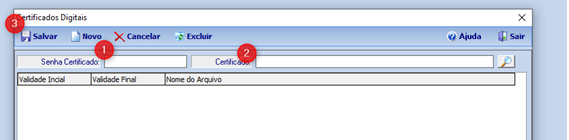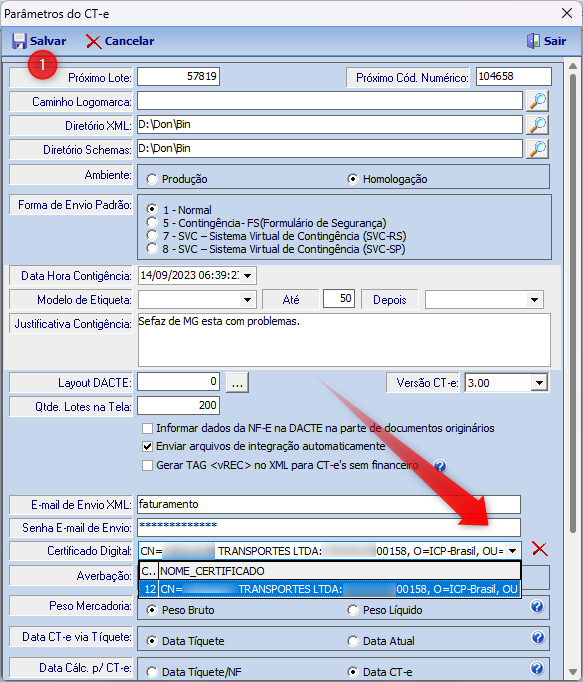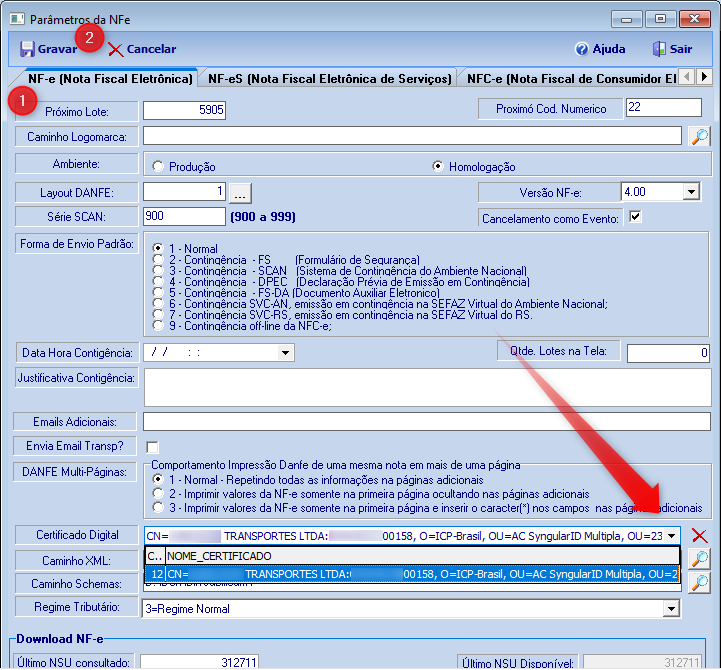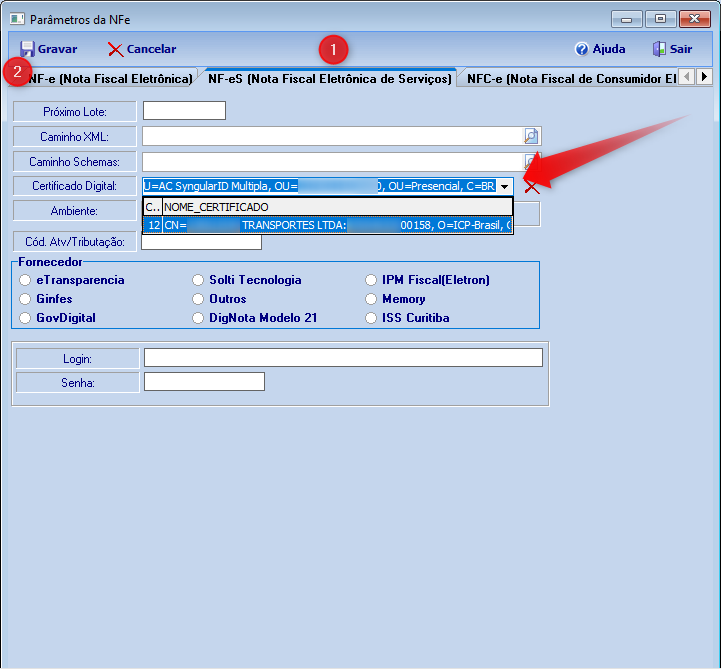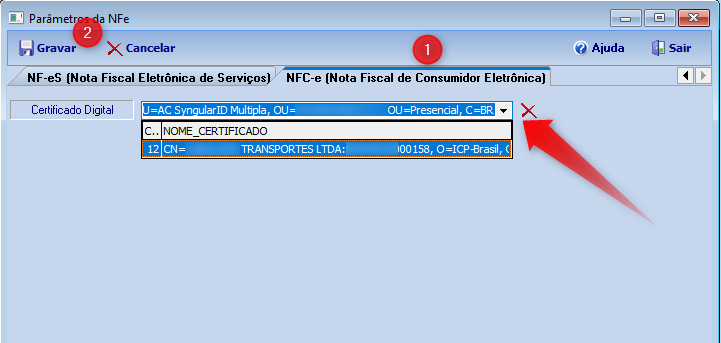O que é o Certificado A1?
Inicialmente, é importante entender o conceito do certificado A1. Basicamente, esse tipo de certificado é aquele que fica instalado em sua máquina. Diferentemente de outros modelos, ele tem a validade de 12 meses a contar do dia da sua emissão. A diferença entre os certificados fica por conta do seu formato e dos modos de instalação.
O Certificado A1 é um dos formatos mais buscados, e um dos principais motivos para que isso ocorra é a sua facilidade na emissão e a própria praticidade no uso. Com ele, você consegue realizar uma série de funções e ainda pode instalá-lo em qualquer computador com rapidez, integração e confiabilidade.
Para parametrizar o Certificado A1 no Don Corporate, devemos seguir os procedimentos a baixo:
Vamos acessar a rotina: Arquivo / Tabelas / Segurança / Certificado Digital.
Informe a Senha do Certificado (1) (Essa senha é fornecida pela empresa que emitiu o certificado).
Selecione o arquivo do Certificado (2) na pasta que foi salvo no seu computador. Utilize a Lupa para procurar a pasta.
Em seguida, selecione a opção Salvar (3).
A partir desse momento, o Certificado estará importado no sistema e precisamos informar em quais rotinas vamos utilizá-lo.
Observação: Vamos mencionar todos os campos onde utiliza o certificado no sistema DON Corporate. Preencha apenas no Parâmetro que sua empresa faz uso do documento fiscal.
Vamos iniciar pelos parâmetros do Conhecimento de Transporte (CT-e).
Para acessar a tela de parâmetro, vamos ao seguinte menu: Arquivo / Cadastros / Parâmetros / Parâmetros CT-e.
No campo Certificado Digital vamos selecionar o certificado que instalamos. Não será necessário informar a senha do certificado.
Logo em seguida selecionamos a opção Gravar (1).
Em seguida vamos nos parâmetros da Nota Fiscal Eletrônica (NF-e).
Para acessar a tela do parâmetro, vamos no seguinte menu: Arquivo / Cadastros / Parâmetros / Parâmetros NFE.
Nesse Parâmetro, temos 3 tipos de Nota Fiscal.
Na aba NF-e (Nota Fiscal Eletrônica) (1) vamos até o campo Certificado Digital para selecionar o certificado que instalamos. Não será necessário informar a senha do certificado.
Logo em seguida selecionamos a opção Gravar (2).
Em seguida vamos na aba da Nota Fiscal Eletrônica de Serviços (NF-eS).
Para acessar a tela do parâmetro, vamos no seguinte menu: Arquivo / Cadastros / Parâmetros / Parâmetros NFE.
Na aba Nota Fiscal Eletrônica de Serviços (NF-eS) (1) vamos até o campo Certificado Digital para selecionar o certificado que instalamos. Não será necessário informar a senha do certificado.
Logo em seguida selecionamos a opção Gravar (2).
Em seguida vamos na aba da Nota Fiscal de Consumidor Eletrônica (NFC-e).
Para acessar a tela do parâmetro, vamos no seguinte menu: Arquivo / Cadastros / Parâmetros / Parâmetros NFE.
Na aba Nota Fiscal de Consumidor Eletrônica (NFC-e) (1) vamos até o campo Certificado Digital para selecionar o certificado que instalamos. Não será necessário informar a senha do certificado.
Logo em seguida selecionamos a opção Gravar (2).
Finalizando, vamos para os parâmetros de Manifesto Eletrônico de Documentos Fiscais (MDF-e).
Para acessar a tela do parâmetro, vamos no seguinte menu: Arquivo / Cadastro / Parâmetros / Parâmetros MDF-e (Manifesto Eletrônico).
No campo Certificado Digital vamos selecionar o certificado que instalamos. Não será necessário informar a senha do certificado.
Logo em seguida selecionamos a opção Gravar (1).
Lembrando que mencionamos todos os campos onde utiliza o certificado no sistema DON Corporate. Preencha apenas no Parâmetro que sua empresa faz uso do documento fiscal.
Caso tenha alguma dúvida sobre esse processo, entrar em contato com o suporte via ticket e solicite que seja feito o acompanhamento.